Ứng dụng Files tích hợp sẵn trên iPhone là một công cụ quản lý tệp miễn phí tuyệt vời. Tuy nhiên, điểm hạn chế lớn nhất của nó là thiếu các tính năng nâng cao mà nhiều ứng dụng bên thứ ba cung cấp. Đó là lý do tại sao nhiều người dùng đã chuyển sang sử dụng Documents by Readdle và không bao giờ quay lại. Bài viết này sẽ đi sâu phân tích những lợi thế vượt trội giúp Documents by Readdle khẳng định vị thế là một trong những ứng dụng quản lý tệp hàng đầu dành cho người dùng iPhone, đáp ứng nhu cầu cao hơn so với Files mặc định của Apple.
1. Không Cần Tải Ứng Dụng Đám Mây Riêng
Files cho phép bạn truy cập các tệp từ các dịch vụ lưu trữ đám mây như OneDrive, Google Drive và Dropbox. Tuy nhiên, để các dịch vụ này xuất hiện trong Files, bạn bắt buộc phải tải xuống các ứng dụng tương ứng của chúng. Điều này có thể gây tốn dung lượng lưu trữ không cần thiết và tạo ra sự bất tiện khi phải chuyển đổi giữa nhiều ứng dụng.
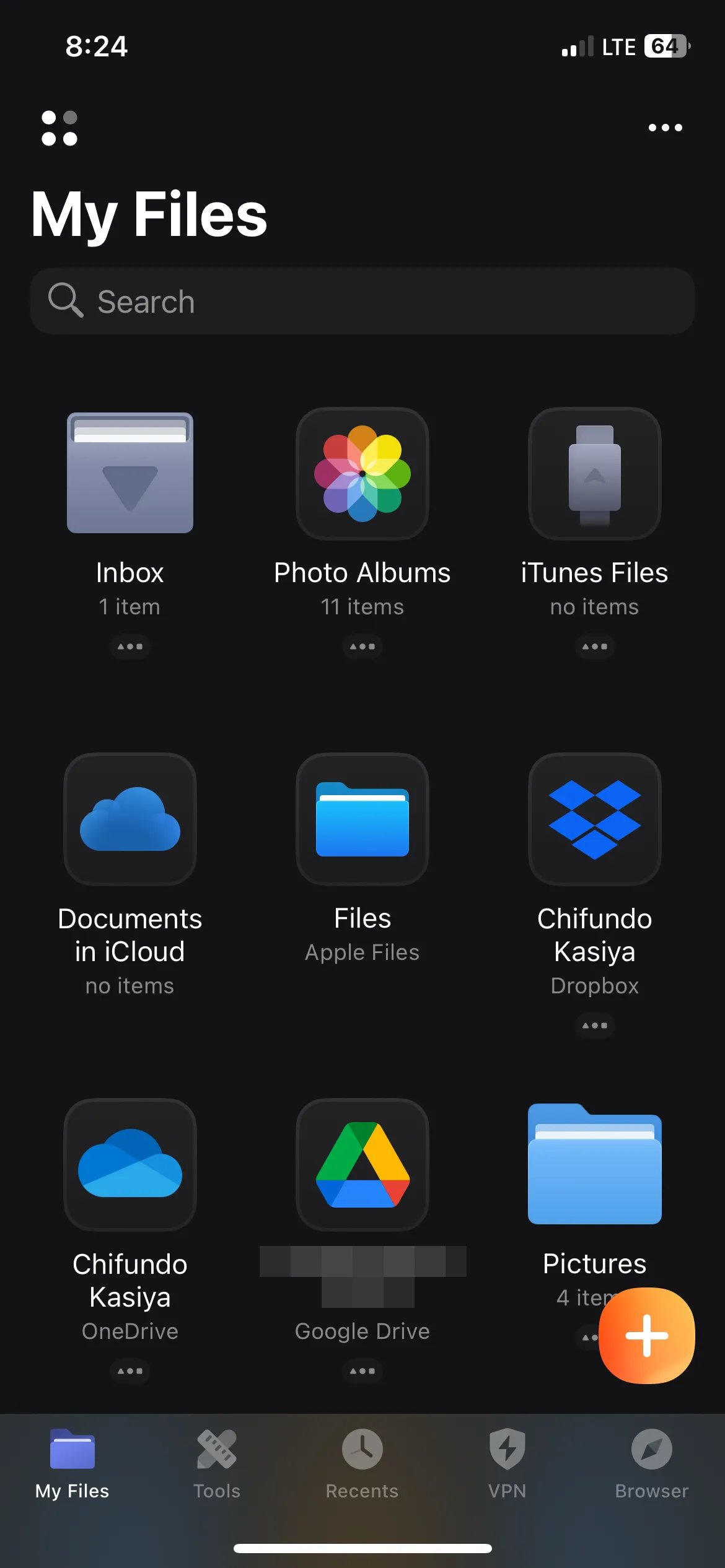 So sánh giao diện truy cập đám mây trong ứng dụng Files và Documents trên iPhone
So sánh giao diện truy cập đám mây trong ứng dụng Files và Documents trên iPhone
Với ứng dụng Documents, bạn có thể kết nối trực tiếp với các dịch vụ lưu trữ đám mây này mà không cần tải xuống bất kỳ ứng dụng nào khác. Điều này không chỉ giúp tiết kiệm không gian lưu trữ quý giá trên iPhone mà còn loại bỏ sự phiền phức khi phải chuyển đổi giữa các ứng dụng, giúp quá trình quản lý tệp trở nên liền mạch và hiệu quả hơn.
2. Truyền Tệp Qua Wi-Fi Dễ Dàng Hơn
Mặc dù ứng dụng Files có khả năng kết nối với máy tính của bạn, nhưng quá trình này thường gặp phải nhiều vấn đề và có thể không hoạt động hiệu quả đối với tất cả người dùng. Trong khi đó, Documents cung cấp một giải pháp truyền tệp qua Wi-Fi đơn giản và đáng tin cậy hơn nhiều.
Chỉ cần máy tính và iPhone của bạn được kết nối với cùng một mạng Wi-Fi, việc kết nối chúng chỉ mất vài bước đơn giản. Bạn truy cập docstransfer.com trên trình duyệt web của máy tính, sau đó quét mã QR bằng camera của iPhone và hoàn tất – iPhone của bạn sẽ hoạt động như một ổ cứng ngoài. Từ đó, bạn có thể dễ dàng truyền tệp giữa máy tính và iPhone, hoặc thậm chí truyền phát nội dung trực tiếp từ iPhone lên trình duyệt web của máy tính.
Documents cũng có thể hoạt động như một máy chủ WebDAV, cho phép bạn kết nối các thiết bị khác có trình duyệt web hiện đại. Ví dụ, bạn có thể kết nối Documents với máy tính bảng Android để truyền tệp qua lại hoặc truyền phát đa phương tiện một cách linh hoạt.
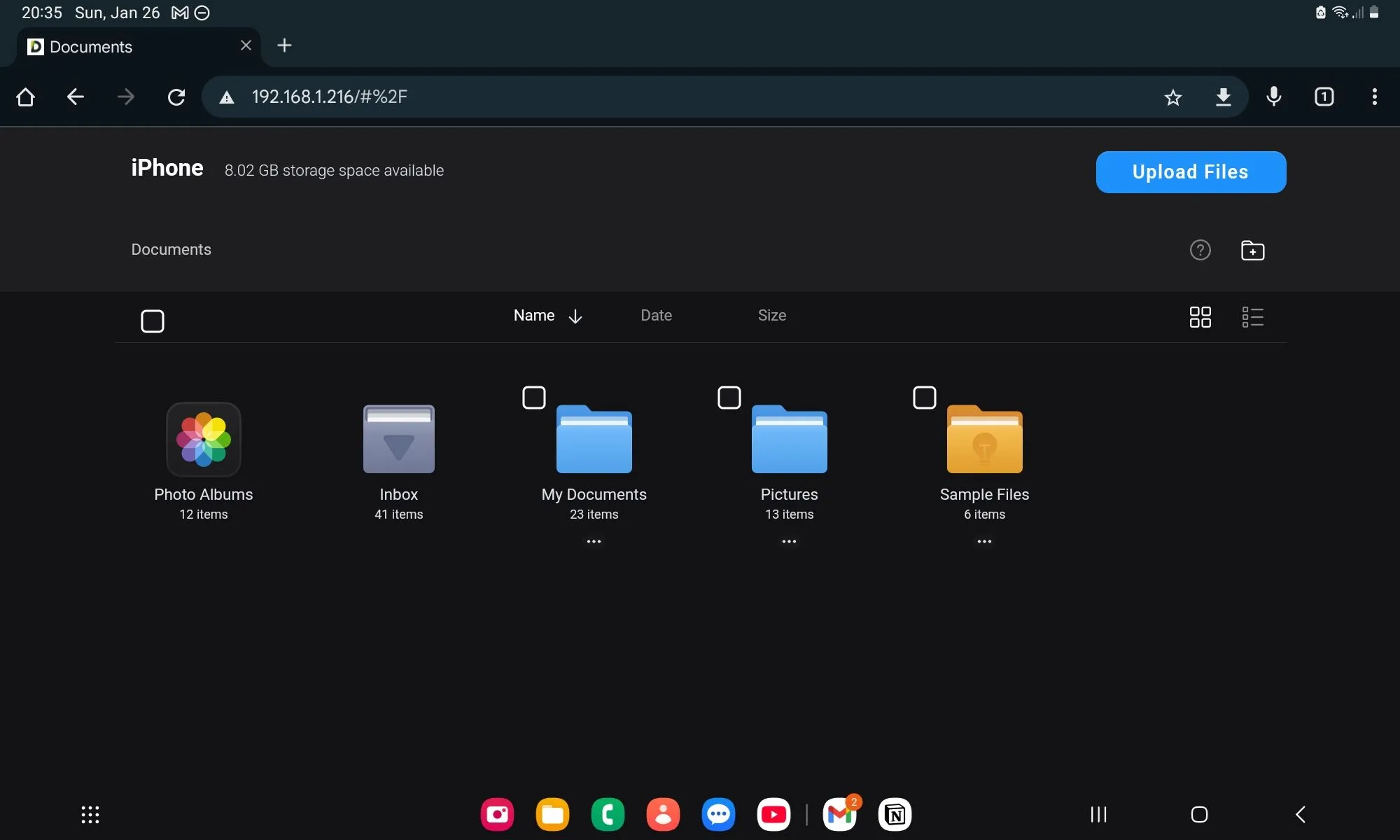 Thiết lập máy chủ WebDAV trên ứng dụng Documents để truyền tệp giữa iPhone và máy tính bảng Android
Thiết lập máy chủ WebDAV trên ứng dụng Documents để truyền tệp giữa iPhone và máy tính bảng Android
3. Trình Phát Media Vượt Trội
Ứng dụng Files có thể phát các tệp âm thanh và video được lưu trữ trên thiết bị của bạn, nhưng trình phát của nó khá cơ bản so với Documents. Documents mang đến một trình phát media mạnh mẽ hơn nhiều với các tính năng nâng cao. Ví dụ, với tệp âm thanh, bạn có thể xếp hàng (queue), cắt (trim), và thậm chí chuyển đổi giọng nói thành văn bản (sử dụng mô hình AI của ứng dụng).
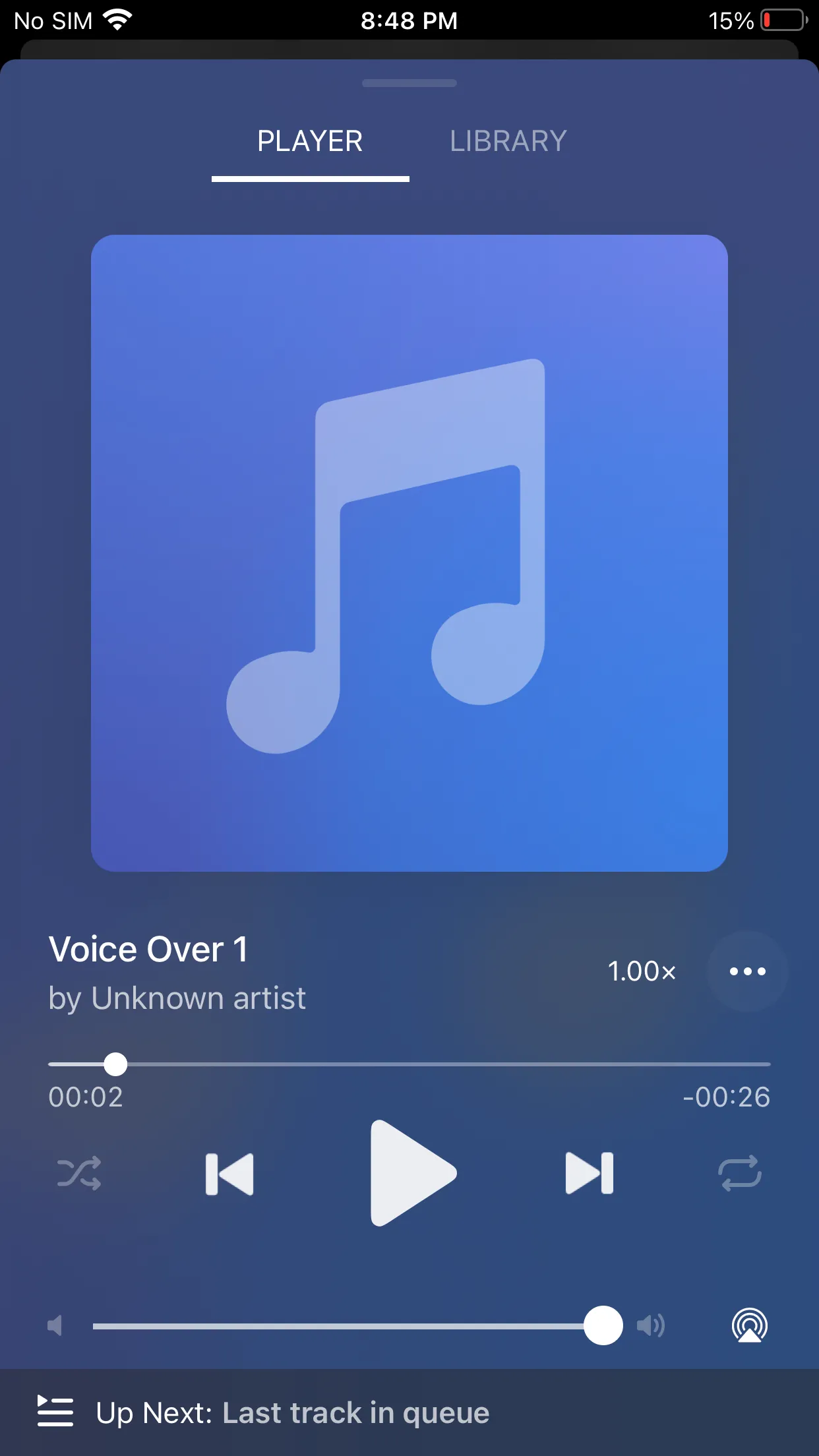 Giao diện trình phát âm thanh của ứng dụng Documents trên iPhone
Giao diện trình phát âm thanh của ứng dụng Documents trên iPhone
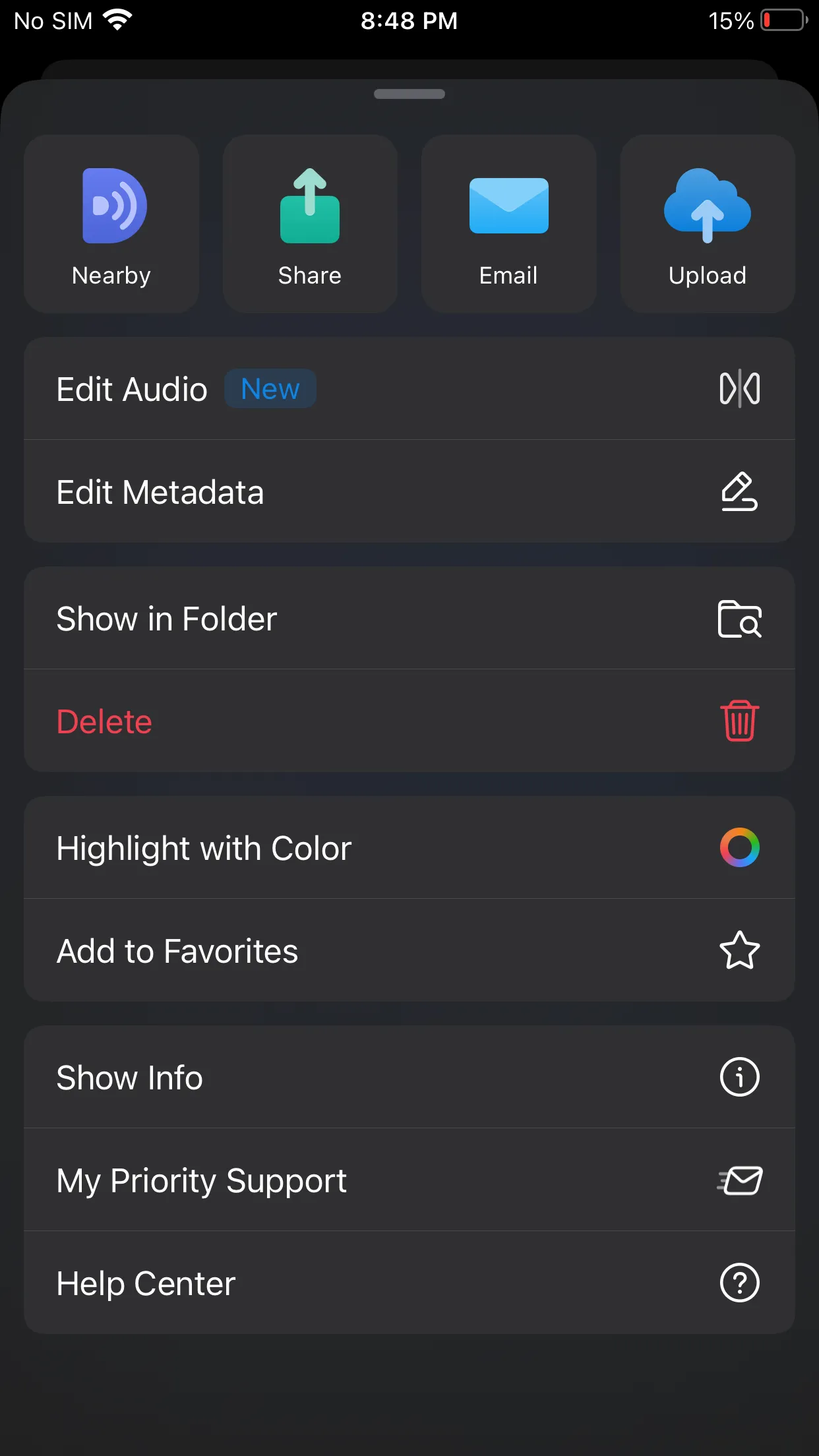 Cài đặt tùy chọn trình phát âm thanh nâng cao trong Documents trên iPhone
Cài đặt tùy chọn trình phát âm thanh nâng cao trong Documents trên iPhone
Trình phát video trong Documents cũng có nhiều tính năng vượt trội. Đáng chú ý nhất là khả năng phát các tệp MKV (không cần tải xuống trình phát video iPhone bên thứ ba như VLC hay MX Player đầy quảng cáo) và truyền phát lên thiết bị Chromecast. Hơn nữa, Documents có thể phát phim kèm phụ đề (nếu được nhúng), cũng như chuyển đổi video thành văn bản và trích xuất âm thanh từ video.
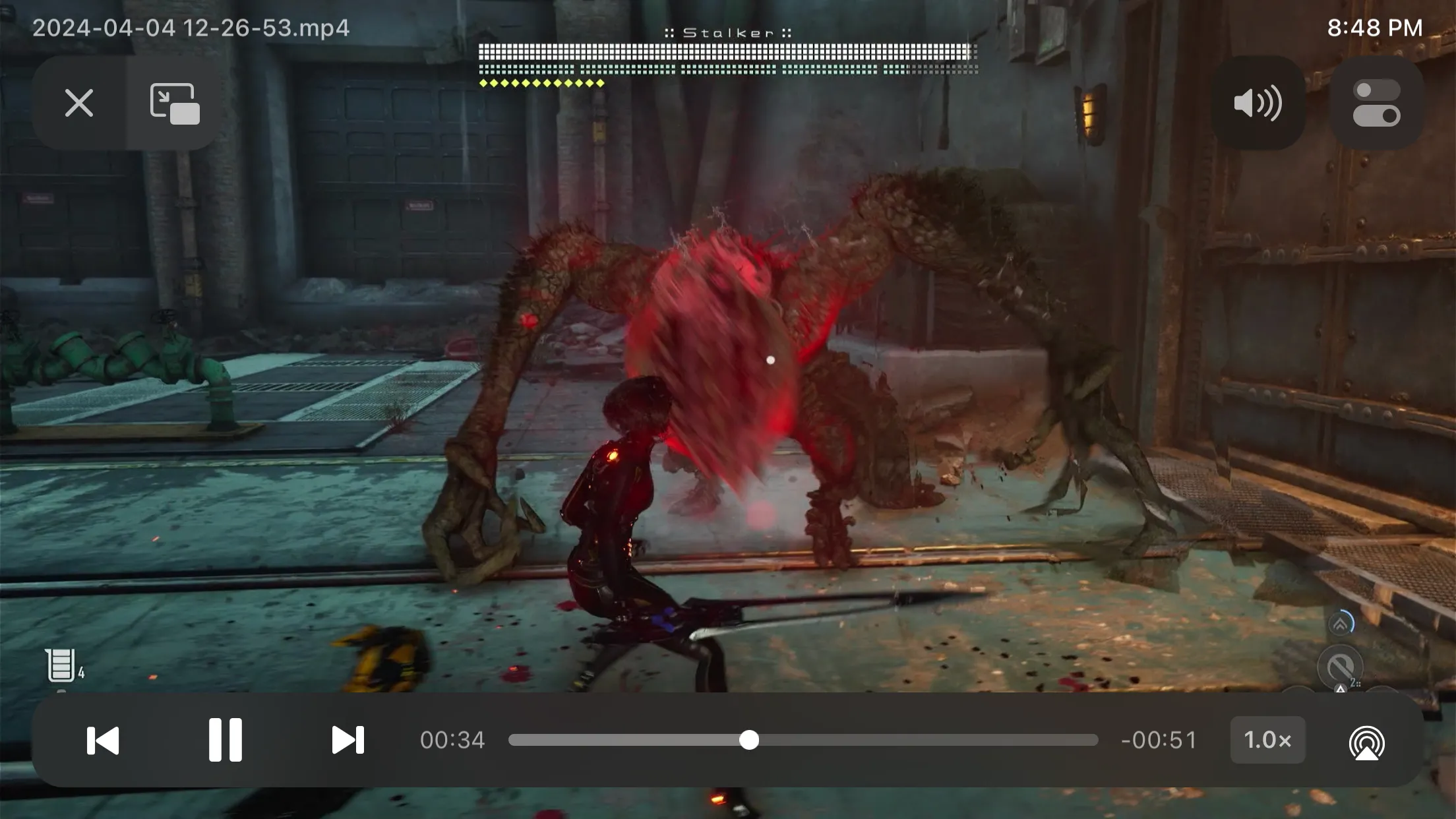 Giao diện trình phát video của ứng dụng Documents hỗ trợ MKV và phụ đề trên iPhone
Giao diện trình phát video của ứng dụng Documents hỗ trợ MKV và phụ đề trên iPhone
4. Công Cụ Chỉnh Sửa Tệp Cũng Tốt Hơn
Ứng dụng Files cho phép bạn mở và chỉnh sửa nhanh chóng các tệp PDF. Tuy nhiên, đối với những người có nhu cầu quản lý PDF chuyên sâu hơn, các công cụ của Files khá hạn chế. Ngoài việc chú thích và ký tên vào PDF, Documents còn cho phép bạn chỉnh sửa trực tiếp văn bản trong các tệp PDF (nếu tệp PDF đó có văn bản có thể chọn, không phải được tạo từ hình ảnh hoặc tài liệu đã quét).
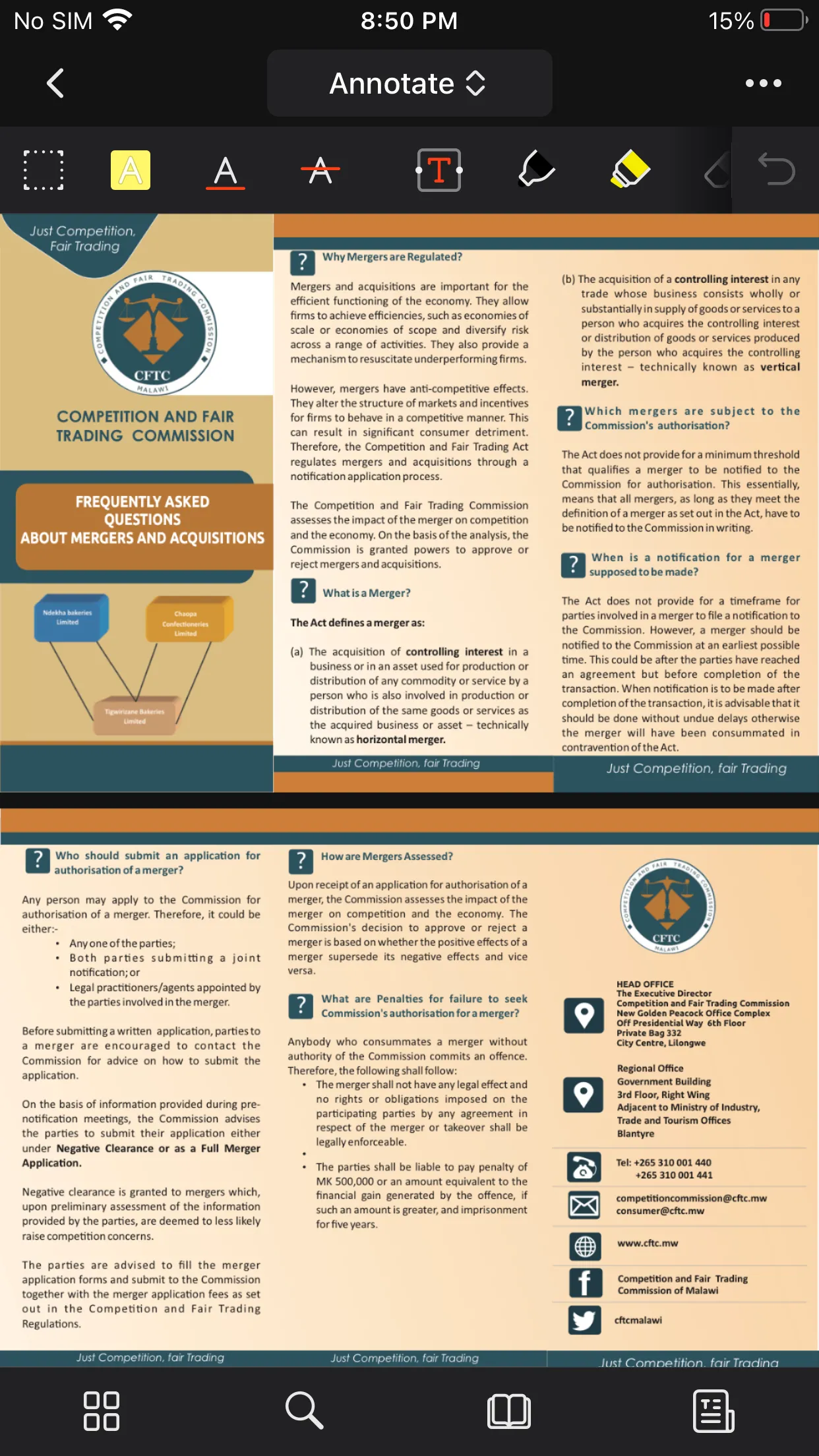 Tính năng chú thích và ghi chú trên tài liệu PDF trong ứng dụng Documents trên iPhone
Tính năng chú thích và ghi chú trên tài liệu PDF trong ứng dụng Documents trên iPhone
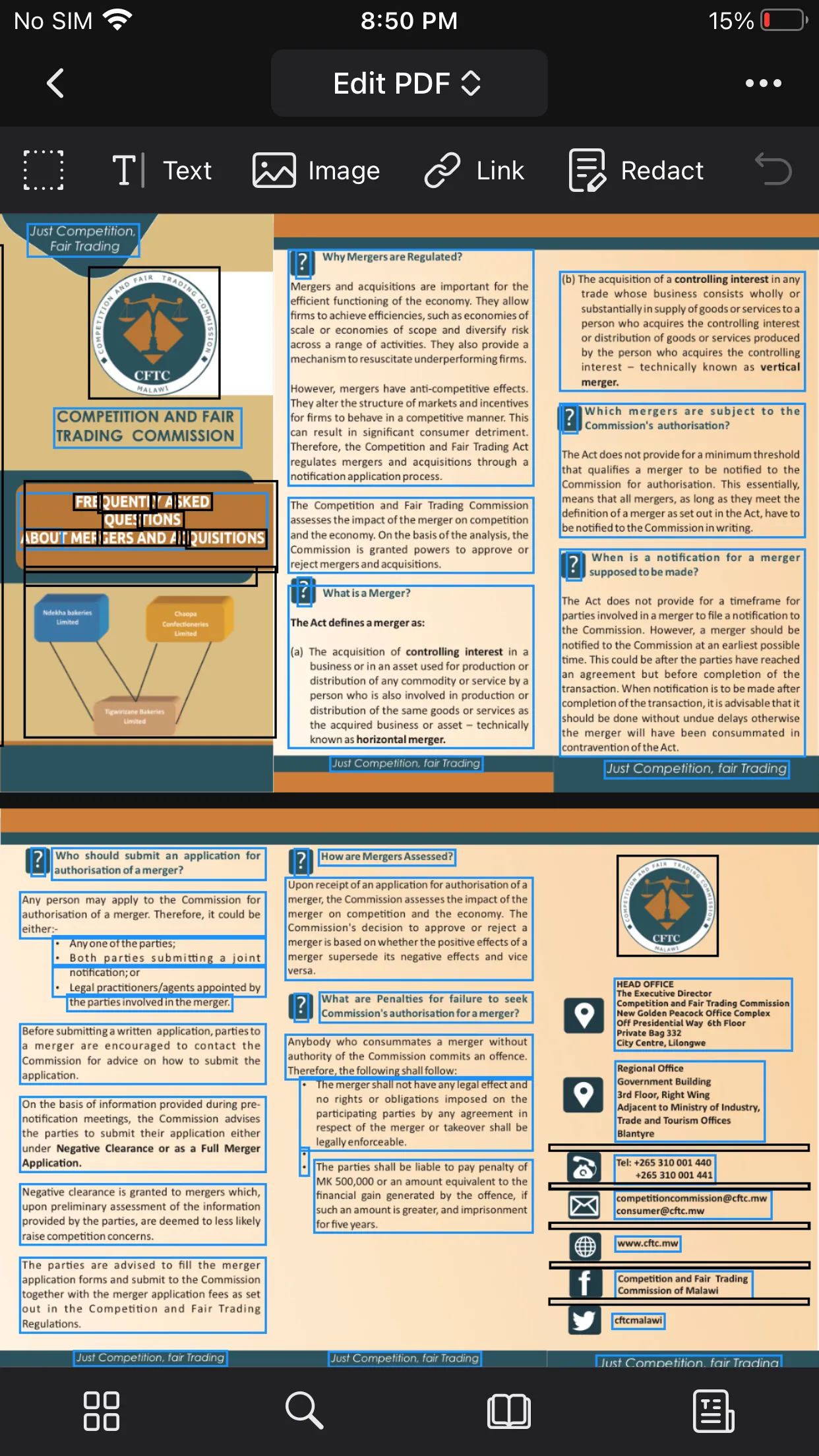 Chức năng chỉnh sửa trực tiếp văn bản trong file PDF bằng ứng dụng Documents trên iPhone
Chức năng chỉnh sửa trực tiếp văn bản trong file PDF bằng ứng dụng Documents trên iPhone
Ứng dụng Documents còn cho phép bạn trích xuất hoặc xóa các trang cụ thể từ tệp PDF và chuyển đổi chúng sang các định dạng khác như văn bản thuần túy, tài liệu Word, bảng tính Excel và ngược lại. Điều này mang lại sự linh hoạt đáng kể trong việc xử lý và tái sử dụng tài liệu.
5. Tìm Kiếm Theo Nội Dung và Lọc
Với một lượng lớn tệp được tải xuống trên iPhone, đôi khi việc nhớ chính xác tên tệp để tìm kiếm có thể trở nên khó khăn, đặc biệt nếu tệp không được đặt tên chính xác hoặc có nhiều tệp trùng tên. May mắn thay, Documents cho phép bạn tìm kiếm bất kỳ từ khóa hoặc cụm từ nào có trong nội dung tài liệu.
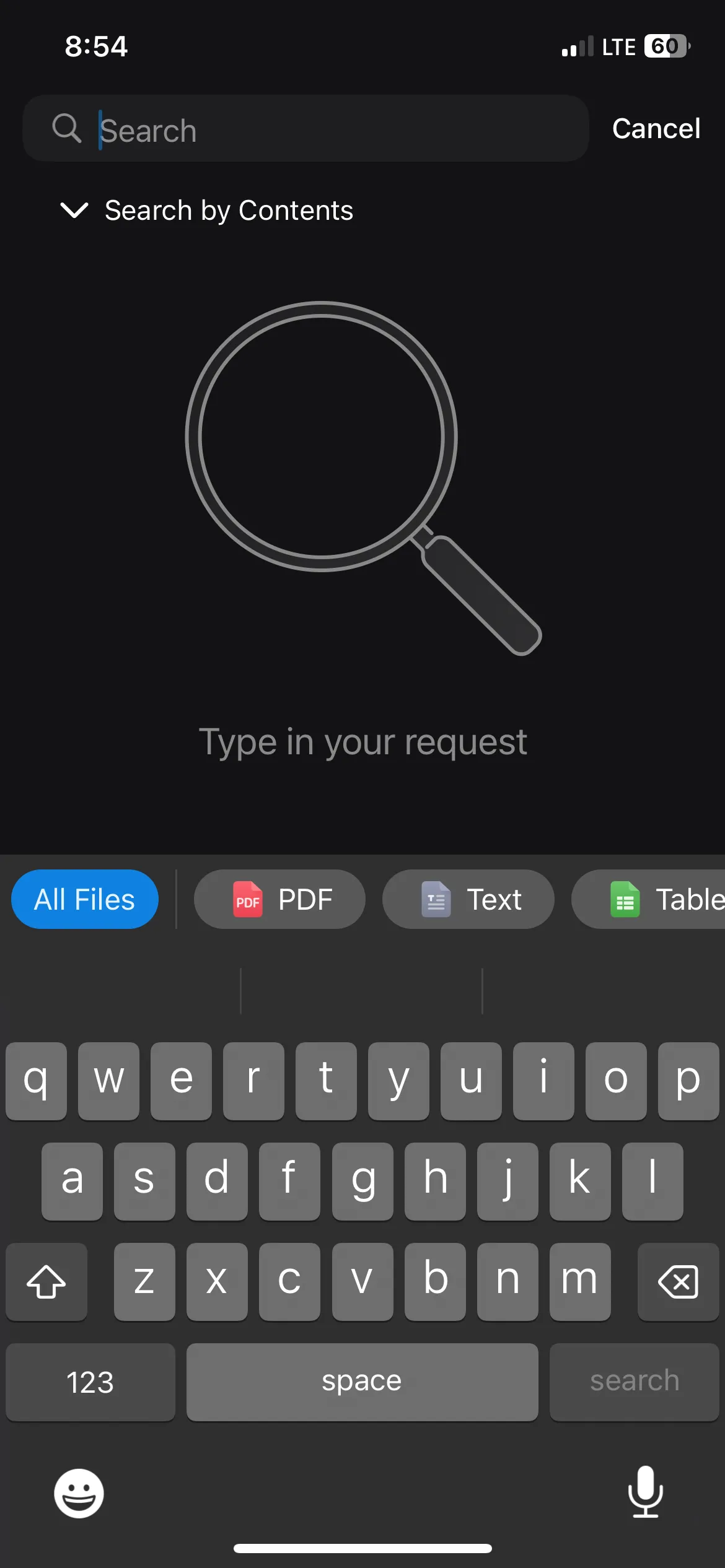 Tính năng tìm kiếm nội dung bên trong tài liệu trên ứng dụng Documents của iPhone
Tính năng tìm kiếm nội dung bên trong tài liệu trên ứng dụng Documents của iPhone
Ngoài ra, chức năng tìm kiếm trong Documents còn cho phép người dùng lọc tệp theo loại, giúp việc tìm kiếm các tài liệu cụ thể như PDF hoặc hình ảnh trở nên dễ dàng hơn nhiều khi bạn có rất nhiều tệp được lưu trữ trên thiết bị.
Documents có sẵn để tải xuống miễn phí từ App Store, và bạn có thể tận hưởng một số tính năng cơ bản tương tự như Files. Tuy nhiên, để mở khóa các công cụ nâng cao như chuyển đổi tệp sang PDF và chuyển văn bản thành giọng nói từ video, bạn sẽ cần phải trả phí đăng ký, bắt đầu từ 9,99 USD mỗi tháng.
6. Bạn Có Thể Khóa Ứng Dụng Bằng Mật Mã
Nếu bạn đang sử dụng phiên bản iOS mới nhất, bạn có thể cài đặt bất kỳ ứng dụng nào yêu cầu Face ID để mở. Tính năng này rất hữu ích cho các ứng dụng chứa nhiều tệp nhạy cảm như ứng dụng Files. Tuy nhiên, trong trường hợp Face ID của iPhone gặp sự cố (ví dụ như khi điện thoại cần sửa chữa), bạn có thể không truy cập được các tệp quan trọng.
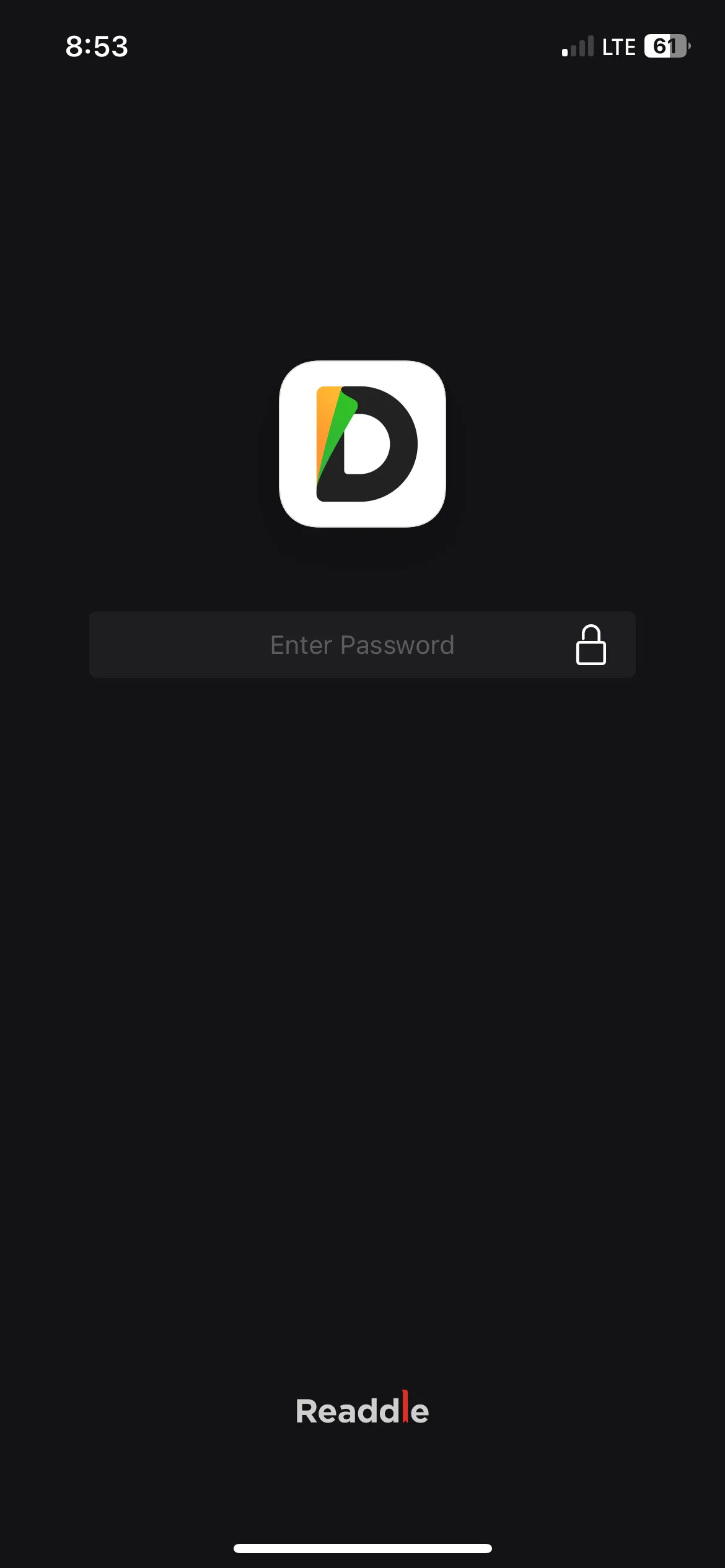 Màn hình yêu cầu nhập mật mã để truy cập ứng dụng Documents trên iPhone
Màn hình yêu cầu nhập mật mã để truy cập ứng dụng Documents trên iPhone
May mắn thay, ứng dụng Documents cho phép bạn đặt mật mã riêng, tạo thêm một lớp bảo mật. Đối với iPhone 8 trở về trước, bạn có thể cài đặt để yêu cầu Touch ID để mở ứng dụng. Tính năng này của Documents giúp bạn bảo vệ các tệp của mình ngay cả khi phương pháp bảo mật mặc định của iPhone không hoạt động.
7. Hơn Cả Một Ứng Dụng Quản Lý Tệp
Ngoài vai trò là một ứng dụng quản lý tệp mạnh mẽ, Documents by Readdle còn tích hợp sẵn một trình duyệt web và VPN. Mặc dù tính năng VPN có phần hạn chế (chỉ 5 MB miễn phí mỗi ngày, ngay cả với gói trả phí cơ bản), trình duyệt tích hợp lại cực kỳ hữu ích. Nó cho phép bạn nhanh chóng tìm kiếm thông tin trên internet hoặc tải tệp trực tiếp vào Documents mà không cần chuyển đổi giữa các ứng dụng.
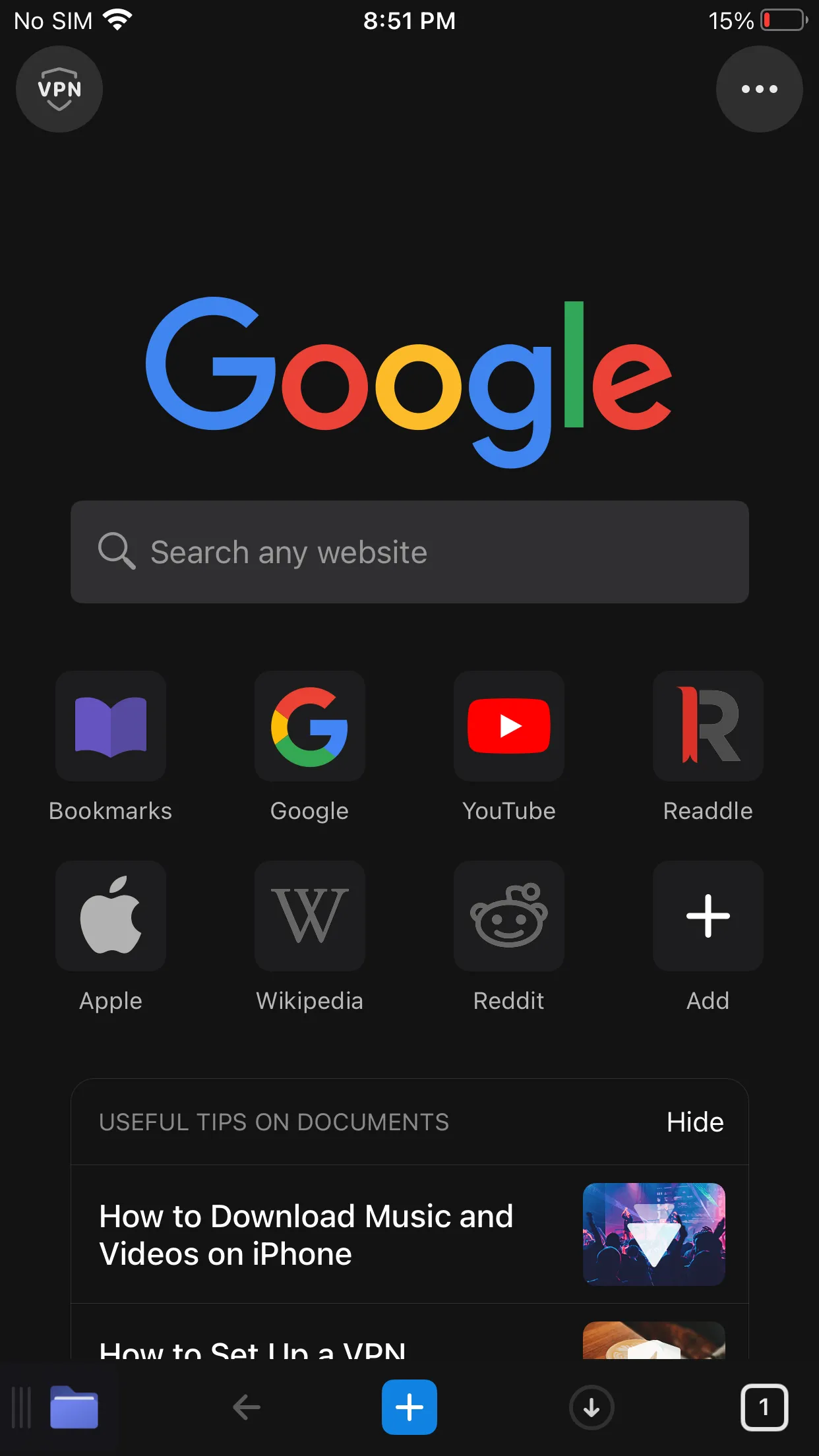 Trình duyệt web tích hợp trong ứng dụng Documents trên iPhone
Trình duyệt web tích hợp trong ứng dụng Documents trên iPhone
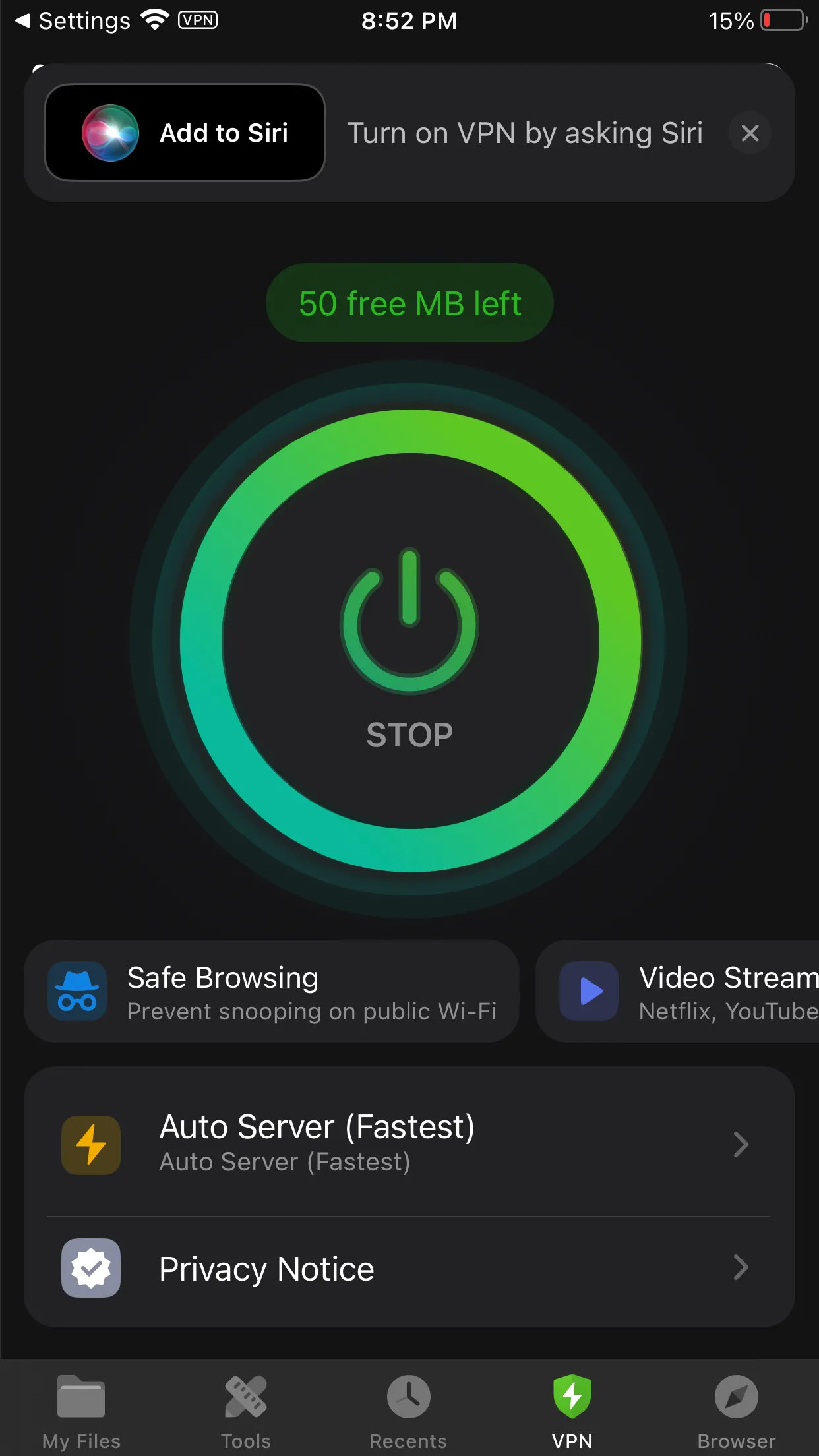 Tính năng VPN tích hợp sẵn trong ứng dụng Documents trên iPhone với giới hạn dung lượng miễn phí
Tính năng VPN tích hợp sẵn trong ứng dụng Documents trên iPhone với giới hạn dung lượng miễn phí
Nếu bất kỳ tính năng nào được đề cập ở trên thu hút bạn, thì chúng tôi khuyến nghị bạn nên dùng thử ứng dụng Documents. Documents by Readdle thực sự cung cấp nhiều cách thức hơn để quản lý tệp và nâng cao hiệu suất làm việc trên iPhone. Đối với những người dùng cần các công cụ chỉnh sửa PDF mạnh mẽ hay khả năng chuyển đổi video thành văn bản bằng AI, việc trả phí đăng ký là hoàn toàn xứng đáng. Tuy nhiên, nếu bạn chỉ cần một công cụ quản lý tệp cơ bản, tích hợp liền mạch vào hệ sinh thái Apple, thì ứng dụng Files mặc định vẫn là một lựa chọn phù hợp.


